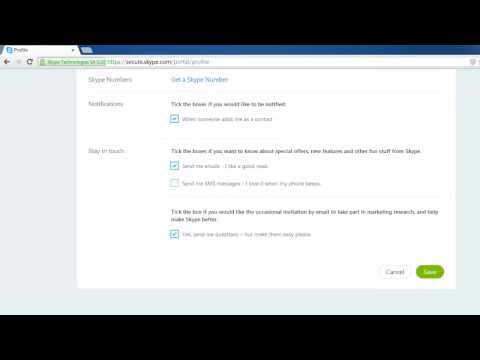บทความวิกิฮาวนี้จะแนะนำวิธีการส่ง-g.webp
ขั้นตอน
วิธีที่ 1 จาก 2: การส่ง WeChat-g.webp" />

ส่ง บน WeChat บน iPhone หรือ iPad ขั้นตอนที่ 1
ขั้นตอนที่ 1. เปิด WeChat บน iPhone หรือ iPad ของคุณ

ที่เป็นไอคอนสีเขียวที่มีฟองแชทสองอันซ้อนกันอยู่ข้างใน ปกติจะอยู่ในหน้าจอหลัก

ขั้นตอนที่ 2. แตะ แชท
ที่มุมซ้ายล่างของหน้าจอ

ขั้นตอนที่ 3 แตะการสนทนา
เลือกบุคคลที่คุณต้องการส่ง-g.webp
อีกวิธีในการเปิดการสนทนาคือการแตะ ติดต่อ ที่ด้านล่างของหน้าจอ เลือกผู้ใช้ จากนั้นแตะ ข้อความ.

ขั้นตอนที่ 4. แตะไอคอนหน้ายิ้ม
ข้างกล่องพิมพ์ท้ายหน้าจอ เพื่อเปิดสติกเกอร์ WeChat ได้หลากหลาย

ขั้นตอนที่ 5. แตะชุดสติกเกอร์ GIF
เพื่อเปิดรายการสติกเกอร์ทุกชุดในแพ็ค ปัดไปทางซ้ายผ่านบริเวณชุดสติกเกอร์เพื่อดูตัวเลือกเพิ่มเติม
หากคุณไม่มีชุดสติกเกอร์ ให้แตะ + ที่มุมซ้ายล่างของหน้าจอ เลือกชุดสติกเกอร์ จากนั้นแตะ รับ.

ขั้นตอนที่ 6. แตะสติกเกอร์ที่คุณต้องการส่ง
ทันทีที่คุณแตะสติกเกอร์ จะปรากฏในการแชท
วิธีที่ 2 จาก 2: การส่ง-g.webp" />

ส่ง บน WeChat บน iPhone หรือ iPad ขั้นตอนที่7
ขั้นตอนที่ 1. เปิด WeChat บน iPhone หรือ iPad ของคุณ

ที่เป็นไอคอนสีเขียวที่มีฟองแชทสองอันซ้อนกันอยู่ข้างใน ปกติจะอยู่ในหน้าจอหลัก

ขั้นตอนที่ 2. แตะ แชท
ที่มุมซ้ายล่างของหน้าจอ

ขั้นตอนที่ 3 แตะการสนทนา
เลือกบุคคลที่คุณต้องการส่ง-g.webp
อีกวิธีในการเปิดการสนทนาคือการแตะ ติดต่อ ที่ด้านล่างของหน้าจอ เลือกผู้ใช้ จากนั้นแตะ ข้อความ.

ขั้นตอนที่ 4. แตะ +
ที่มุมขวาล่างของหน้าจอ

ขั้นตอนที่ 5. แตะอัลบั้ม
ซึ่งจะเปิดแกลเลอรีของ iPhone หรือ iPad ของคุณ หากคุณได้บันทึก-g.webp

ขั้นตอนที่ 6 แตะ-g.webp" />
ตัวอย่างของ-g.webp

ขั้นตอนที่ 7 แตะส่ง
ขณะนี้-g.webp
ชุมชนถาม & ตอบ
ค้นหา เพิ่มคำถามใหม่ ถามคำถาม เหลือ 200 ตัวอักษร รวมที่อยู่อีเมลของคุณเพื่อรับข้อความเมื่อตอบคำถามนี้ ส่ง